TOYOTA COROLLA 2021 Manuel du propriétaire (in French)
Manufacturer: TOYOTA, Model Year: 2021, Model line: COROLLA, Model: TOYOTA COROLLA 2021Pages: 692, PDF Size: 98.14 MB
Page 461 of 692
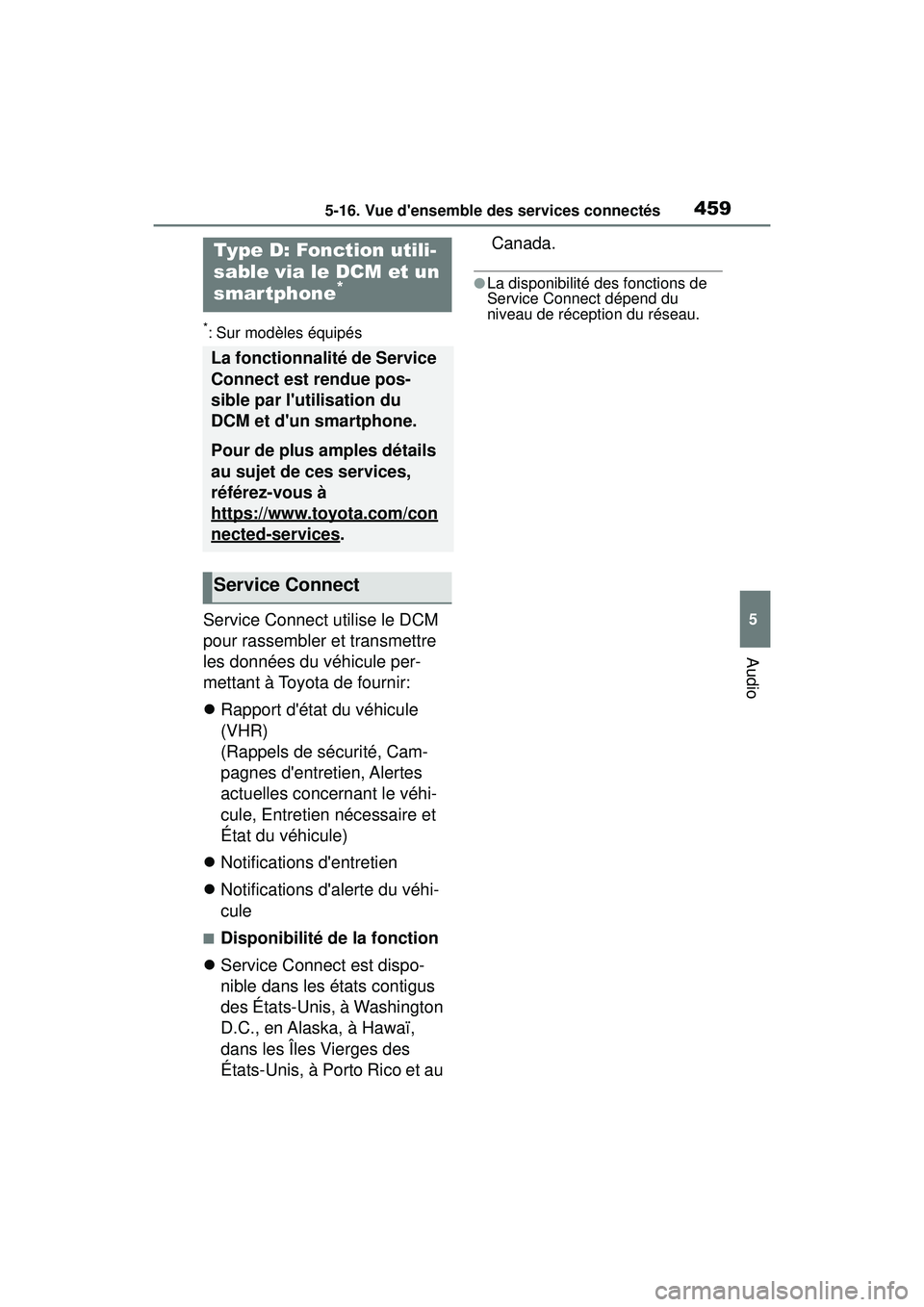
4595-16. Vue d'ensemble des services connectés
COROLLA_D
5
Audio
*: Sur modèles équipés
Service Connect utilise le DCM
pour rassembler et transmettre
les données du véhicule per-
mettant à Toyota de fournir:
Rapport d'état du véhicule
(VHR)
(Rappels de sécurité, Cam-
pagnes d'entretien, Alertes
actuelles concernant le véhi-
cule, Entretien nécessaire et
État du véhicule)
Notifications d'entretien
Notifications d'alerte du véhi-
cule
■Disponibilité de la fonction
Service Connect est dispo-
nible dans les états contigus
des États-Unis, à Washington
D.C., en Alaska, à Hawaï,
dans les Îles Vierges des
États-Unis, à Porto Rico et au Canada.
●La disponibilité de
s fonctions de
Service Connect dépend du
niveau de réception du réseau.
Type D: Fonction utili-
sable via le DCM et un
smartphone
*
La fonctionnalité de Service
Connect est rendue pos-
sible par l'utilisation du
DCM et d'un smartphone.
Pour de plus amples détails
au sujet de ces services,
référez-vous à
https://www.toyota.com/con
nected-services.
Service Connect
Page 462 of 692
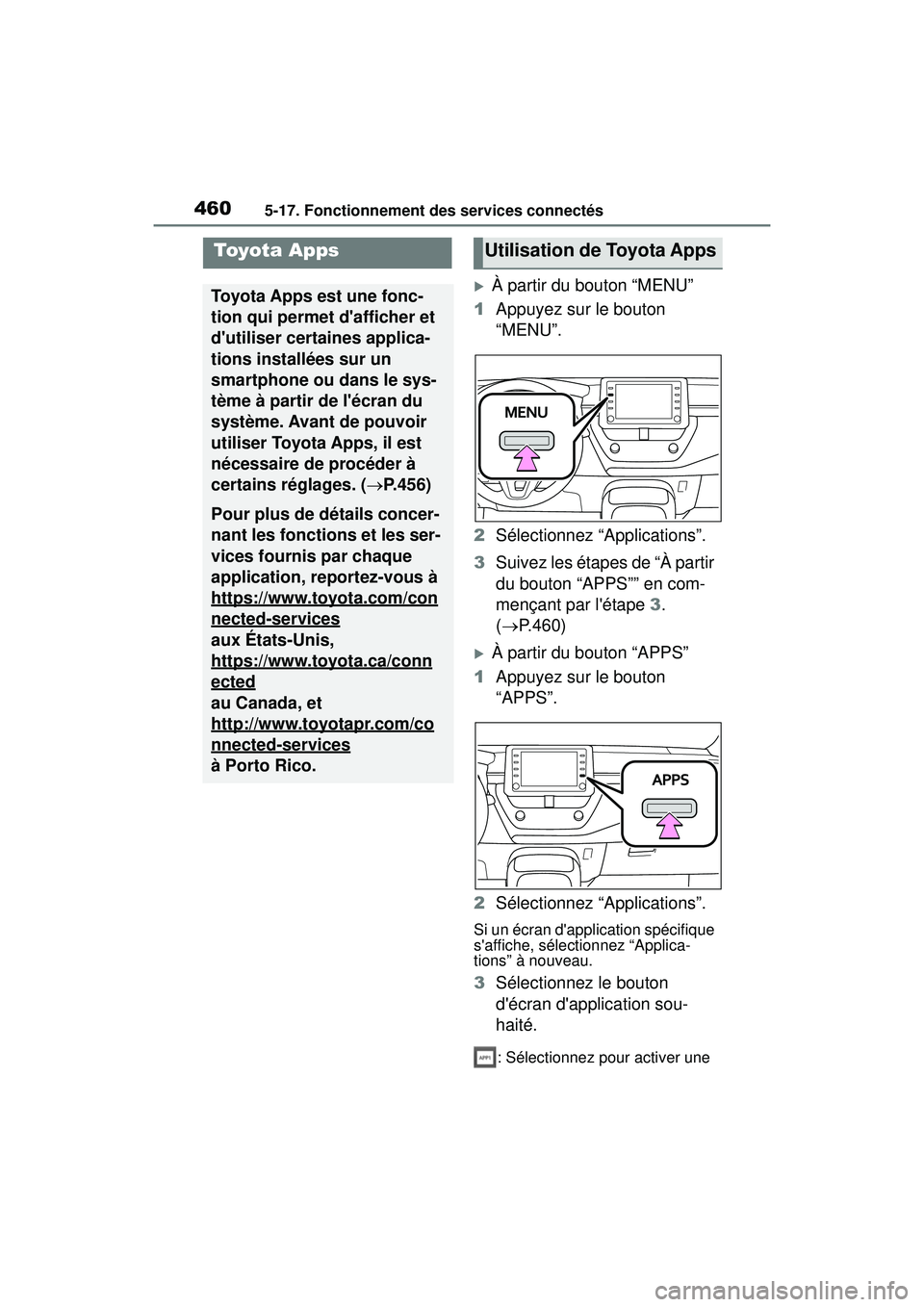
4605-17. Fonctionnement des services connectés
COROLLA_D
5-17.Fonctionnement des services connectés
À partir du bouton “MENU”
1 Appuyez sur le bouton
“MENU”.
2 Sélectionnez “Applications”.
3 Suivez les étapes de “À partir
du bouton “APPS”” en com-
mençant par l'étape 3 .
( P.460)
À partir du bouton “APPS”
1 Appuyez sur le bouton
“APPS”.
2 Sélectionnez “Applications”.
Si un écran d'application spécifique
s'affiche, sélectionnez “Applica-
tions” à nouveau.
3Sélectionnez le bouton
d'écran d'application sou-
haité.
: Sélectionnez pour activer une
Toyota Apps
Toyota Apps est une fonc-
tion qui permet d'afficher et
d'utiliser certaines applica-
tions installées sur un
smartphone ou dans le sys-
tème à partir de l'écran du
système. Avant de pouvoir
utiliser Toyota Apps, il est
nécessaire de procéder à
certains réglages. ( P.456)
Pour plus de détails concer-
nant les fonctions et les ser-
vices fournis par chaque
application, reportez-vous à
https://www.toyota.com/con
nected-services
aux États-Unis,
https://www.toyota.ca/conn
ected
au Canada, et
http://www.toyotapr.com/co
nnected-services
à Porto Rico.
Utilisation de Toyota Apps
Page 463 of 692
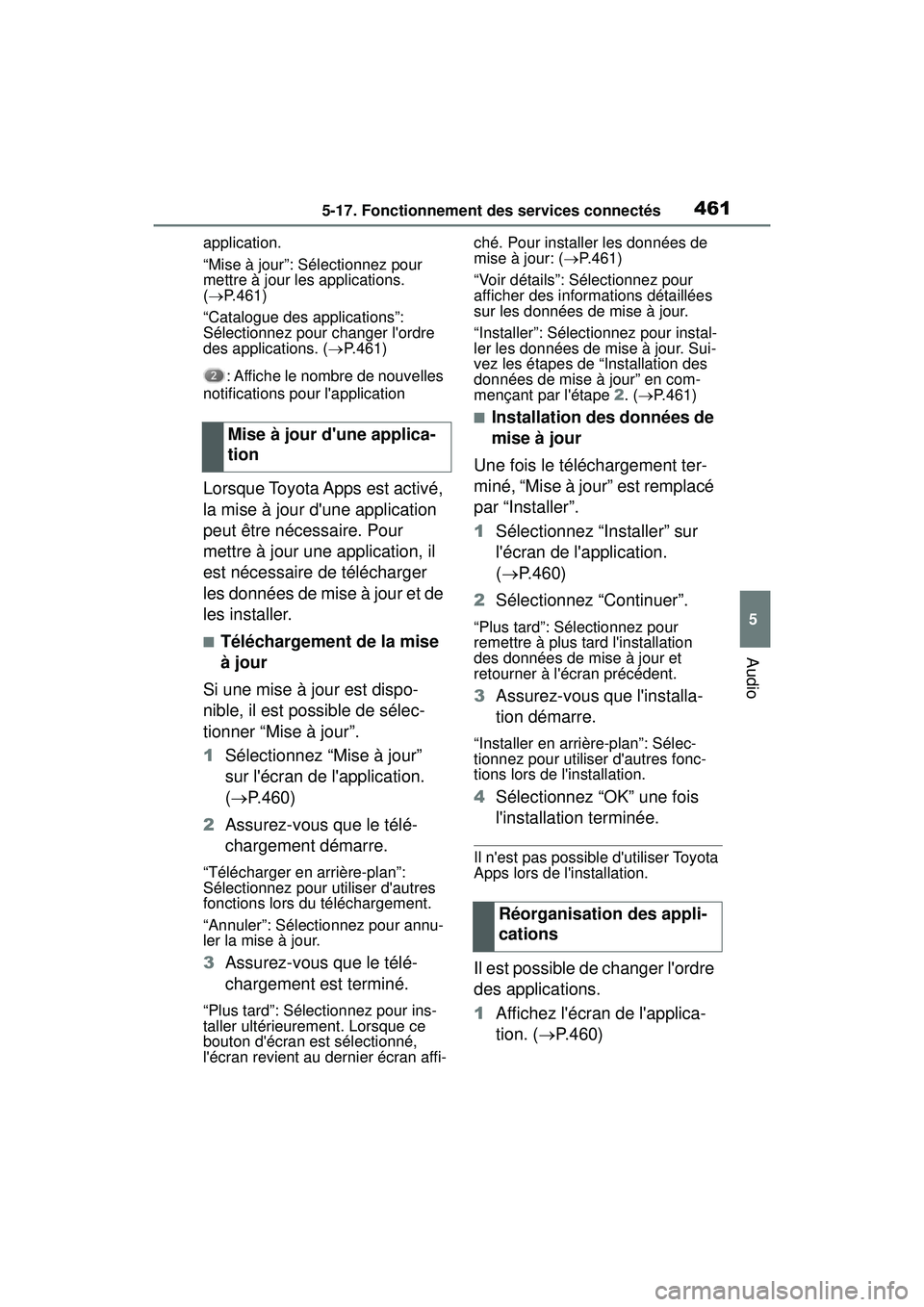
4615-17. Fonctionnement des services connectés
COROLLA_D
5
Audio
application.
“Mise à jour”: Sélectionnez pour
mettre à jour les applications.
( P.461)
“Catalogue des applications”:
Sélectionnez pour changer l'ordre
des applications. ( P.461)
: Affiche le nombre de nouvelles
notifications pou r l'application
Lorsque Toyota Apps est activé,
la mise à jour d'une application
peut être nécessaire. Pour
mettre à jour une application, il
est nécessaire de télécharger
les données de mise à jour et de
les installer.
■Téléchargement de la mise
à jour
Si une mise à jour est dispo-
nible, il est possible de sélec-
tionner “Mise à jour”.
1 Sélectionnez “Mise à jour”
sur l'écran de l'application.
( P.460)
2 Assurez-vous que le télé-
chargement démarre.
“Télécharger en arrière-plan”:
Sélectionnez pour utiliser d'autres
fonctions lors du téléchargement.
“Annuler”: Sélectionnez pour annu-
ler la mise à jour.
3 Assurez-vous que le télé-
chargement est terminé.
“Plus tard”: Sélectionnez pour ins-
taller ultérieurement. Lorsque ce
bouton d'écran est sélectionné,
l'écran revient au dernier écran affi- ché. Pour installer les données de
mise à jour: (
P.461)
“Voir détails”: Sélectionnez pour
afficher des infor mations détaillées
sur les données de mise à jour.
“Installer”: Sélectio nnez pour instal-
ler les données de mise à jour. Sui-
vez les étapes de “Installation des
données de mise à jour” en com-
mençant par l'étape 2. ( P.461)
■Installation des données de
mise à jour
Une fois le téléchargement ter-
miné, “Mise à jour” est remplacé
par “Installer”.
1 Sélectionnez “Installer” sur
l'écran de l'application.
( P.460)
2 Sélectionnez “Continuer”.
“Plus tard”: Sélectionnez pour
remettre à plus tard l'installation
des données de mise à jour et
retourner à l'écran précédent.
3Assurez-vous que l'installa-
tion démarre.
“Installer en arrière-plan”: Sélec-
tionnez pour utiliser d'autres fonc-
tions lors de l'installation.
4 Sélectionnez “OK” une fois
l'installation terminée.
Il n'est pas possible d'utiliser Toyota
Apps lors de l'installation.
Il est possible de changer l'ordre
des applications.
1Affichez l'écran de l'applica-
tion. ( P.460)
Mise à jour d'une applica-
tion
Réorganisation des appli-
cations
Page 464 of 692
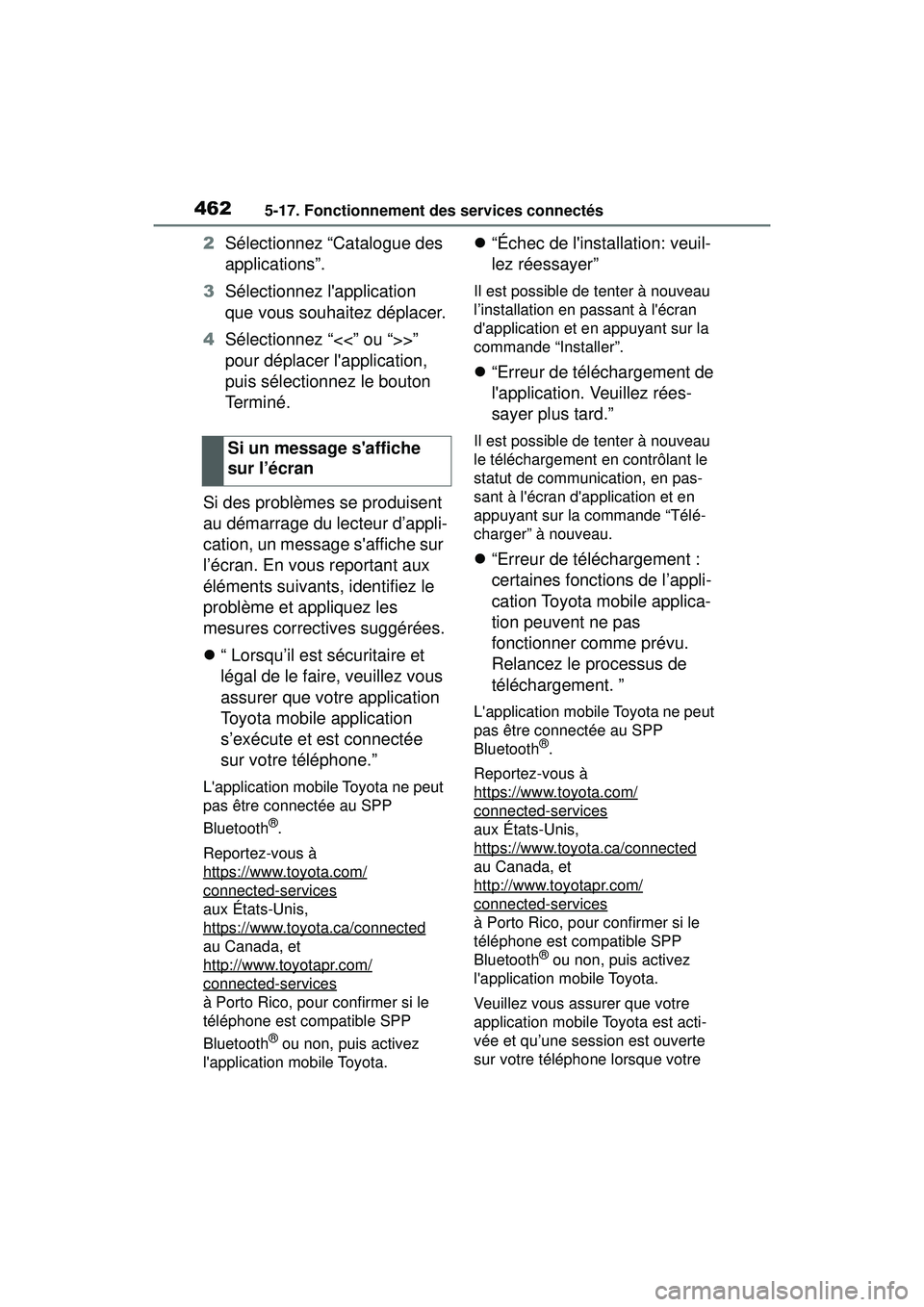
4625-17. Fonctionnement des services connectés
COROLLA_D
2Sélectionnez “Catalogue des
applications”.
3 Sélectionnez l'application
que vous souhaitez déplacer.
4 Sélectionnez “<<” ou “>>”
pour déplacer l'application,
puis sélectionnez le bouton
Terminé.
Si des problèmes se produisent
au démarrage du lecteur d’appli-
cation, un message s'affiche sur
l’écran. En vous reportant aux
éléments suivants, identifiez le
problème et appliquez les
mesures correctives suggérées.
“ Lorsqu’il est sécuritaire et
légal de le faire, veuillez vous
assurer que votre application
Toyota mobile application
s’exécute et est connectée
sur votre téléphone.”
L'application mobile Toyota ne peut
pas être connectée au SPP
Bluetooth
®.
Reportez-vous à
https://www.toyota.com/
connected-services
aux États-Unis,
https://www.toyota.ca/connected
au Canada, et
http://www.toyotapr.com/
connected-services
à Porto Rico, pour confirmer si le
téléphone est compatible SPP
Bluetooth
® ou non, puis activez
l'application mobile Toyota.
“Échec de l'installation: veuil-
lez réessayer”
Il est possible de tenter à nouveau
l’installation en passant à l'écran
d'application et en appuyant sur la
commande “Installer”.
“Erreur de téléchargement de
l'application. Veuillez rées-
sayer plus tard.”
Il est possible de tenter à nouveau
le téléchargement en contrôlant le
statut de communication, en pas-
sant à l'écran d'application et en
appuyant sur la commande “Télé-
charger” à nouveau.
“Erreur de téléchargement :
certaines fonctions de l’appli-
cation Toyota mobile applica-
tion peuvent ne pas
fonctionner comme prévu.
Relancez le processus de
téléchargement. ”
L'application mobile Toyota ne peut
pas être connectée au SPP
Bluetooth
®.
Reportez-vous à
https://www.toyota.com/
connected-services
aux États-Unis,
https://www.toyota.ca/connected
au Canada, et
http://www.toyotapr.com/
connected-services
à Porto Rico, pour confirmer si le
téléphone est compatible SPP
Bluetooth
® ou non, puis activez
l'application mobile Toyota.
Veuillez vous as surer que votre
application mobile Toyota est acti-
vée et qu’une session est ouverte
sur votre téléphone lorsque votre
Si un message s'affiche
sur l’écran
Page 465 of 692
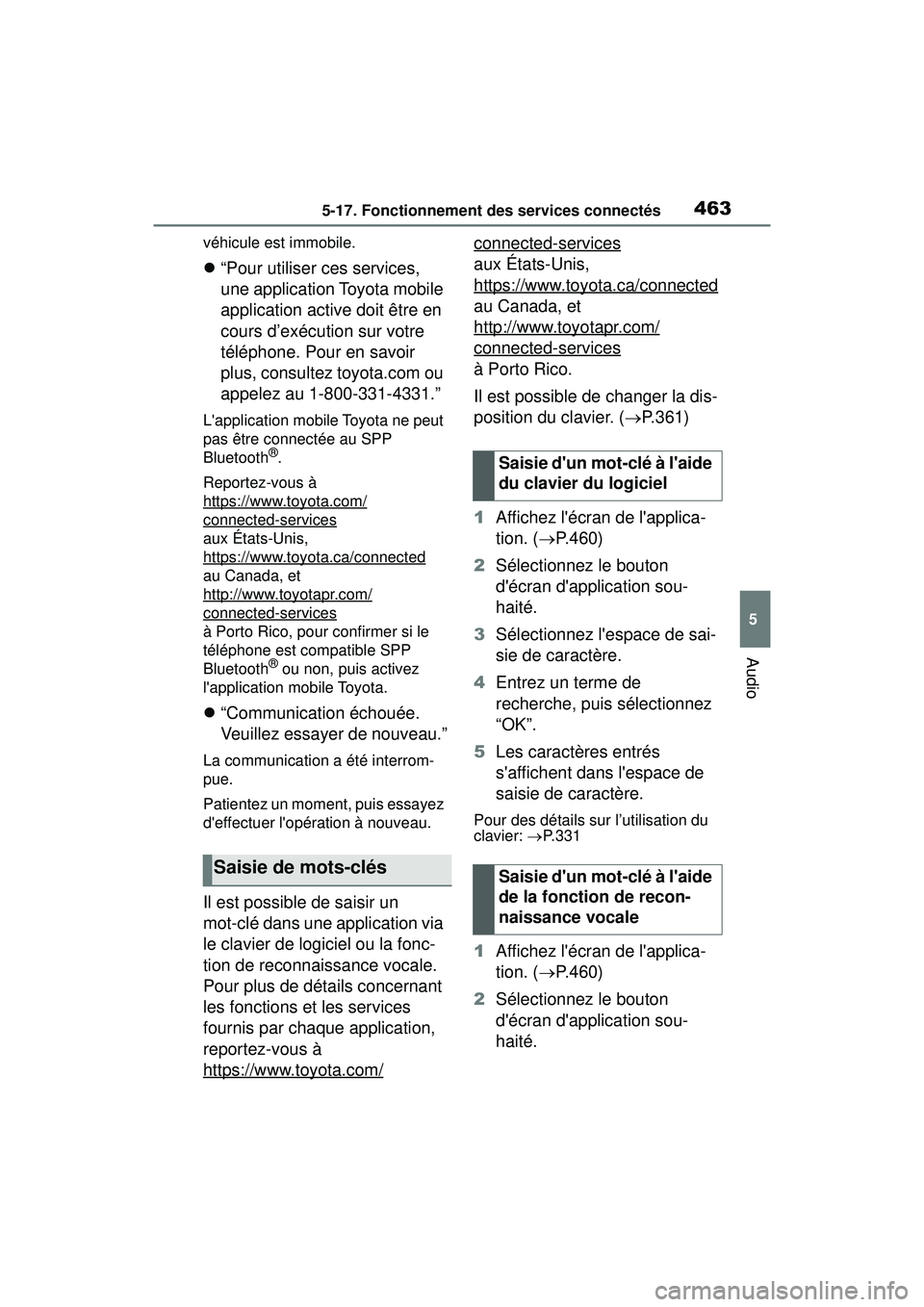
4635-17. Fonctionnement des services connectés
COROLLA_D
5
Audio
véhicule est immobile.
“Pour utiliser ces services,
une application Toyota mobile
application active doit être en
cours d’exécution sur votre
téléphone. Pour en savoir
plus, consultez toyota.com ou
appelez au 1-800-331-4331.”
L'application mobile Toyota ne peut
pas être connectée au SPP
Bluetooth
®.
Reportez-vous à
https://www.toyota.com/
connected-services
aux États-Unis,
https://www.toyota.ca/connected
au Canada, et
http://www.toyotapr.com/
connected-services
à Porto Rico, pour confirmer si le
téléphone est compatible SPP
Bluetooth
® ou non, puis activez
l'application mobile Toyota.
“Communication échouée.
Veuillez essayer de nouveau.”
La communication a été interrom-
pue.
Patientez un moment, puis essayez
d'effectuer l'opération à nouveau.
Il est possible de saisir un
mot-clé dans une application via
le clavier de logiciel ou la fonc-
tion de reconnaissance vocale.
Pour plus de détails concernant
les fonctions et les services
fournis par chaque application,
reportez-vous à
https://www.toyota.com/
connected-services
aux États-Unis,
https://www.toyota.ca/connected
au Canada, et
http://www.toyotapr.com/
connected-services
à Porto Rico.
Il est possible de changer la dis-
position du clavier. ( P.361)
1 Affichez l'écran de l'applica-
tion. ( P.460)
2 Sélectionnez le bouton
d'écran d'application sou-
haité.
3 Sélectionnez l'espace de sai-
sie de caractère.
4 Entrez un terme de
recherche, puis sélectionnez
“OK”.
5 Les caractères entrés
s'affichent dans l'espace de
saisie de caractère.
Pour des détails sur l’utilisation du
clavier: P.331
1 Affichez l'écran de l'applica-
tion. ( P.460)
2 Sélectionnez le bouton
d'écran d'application sou-
haité.
Saisie de mots-clés
Saisie d'un mot-clé à l'aide
du clavier du logiciel
Saisie d'un mot-clé à l'aide
de la fonction de recon-
naissance vocale
Page 466 of 692
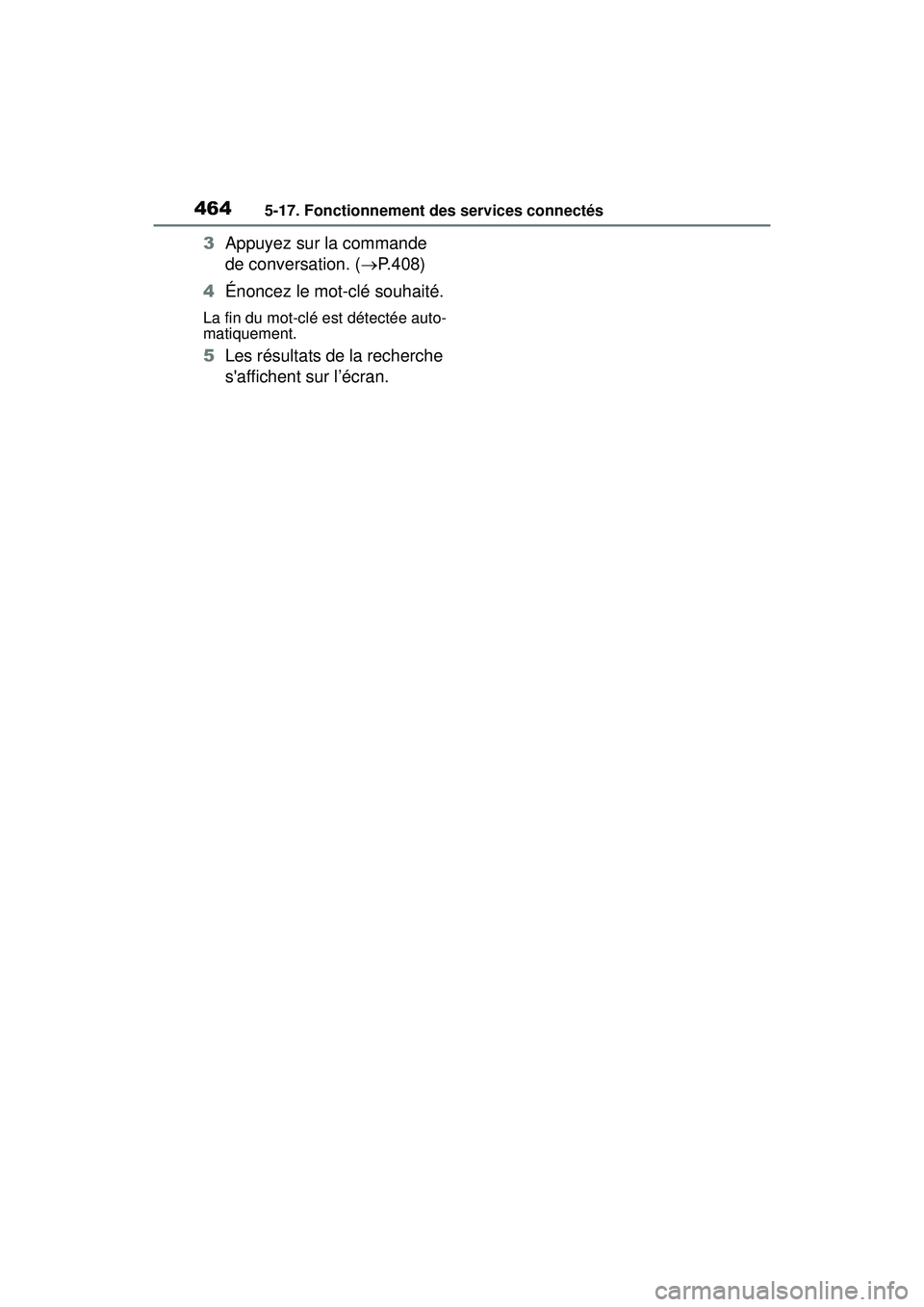
4645-17. Fonctionnement des services connectés
COROLLA_D
3Appuyez sur la commande
de conversation. ( P.408)
4 Énoncez le mot-clé souhaité.
La fin du mot-clé est détectée auto-
matiquement.
5Les résultats de la recherche
s'affichent sur l’écran.
Page 467 of 692
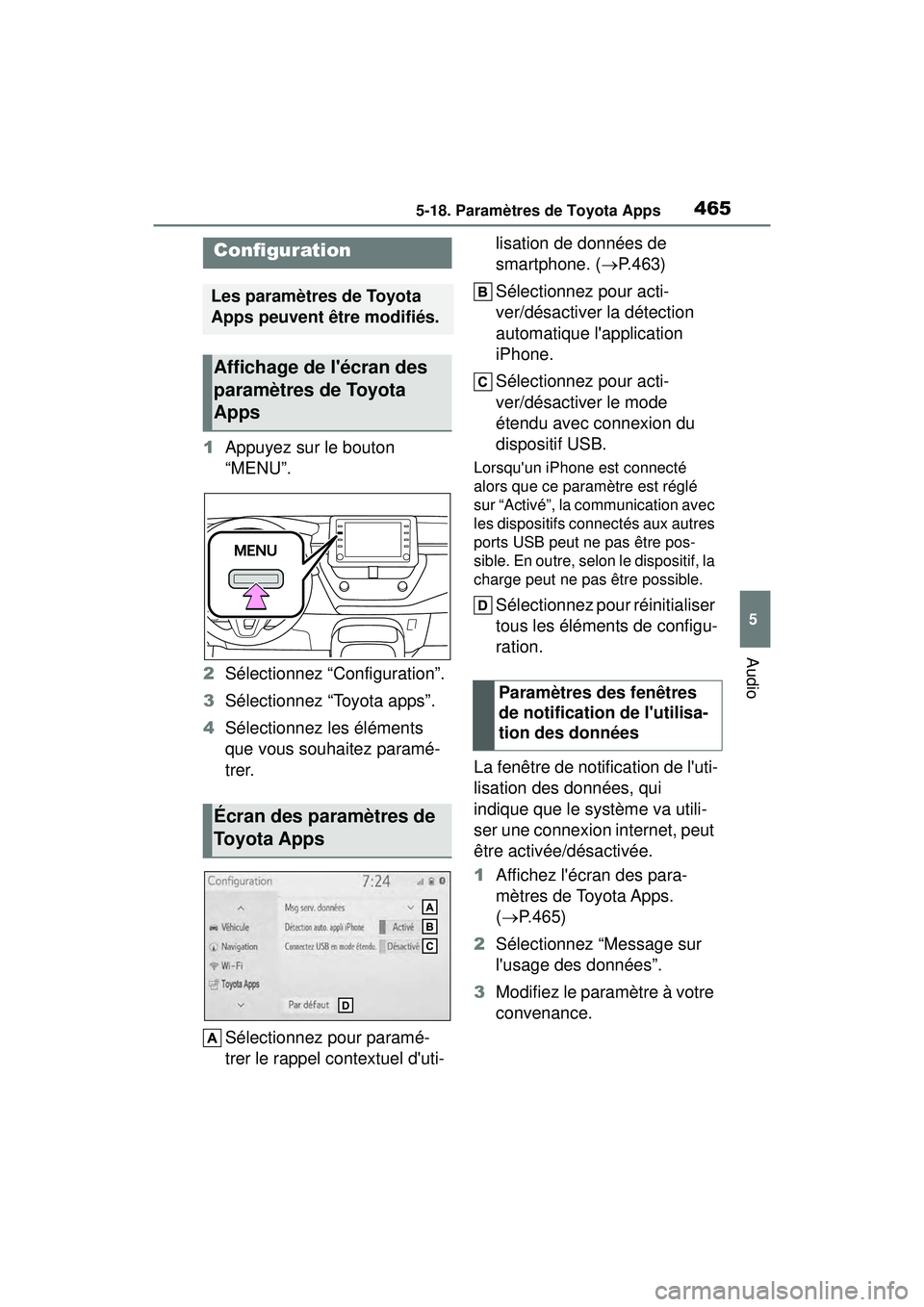
4655-18. Paramètres de Toyota Apps
COROLLA_D
5
Audio
5-18.Paramètres de Toyota Apps
1 Appuyez sur le bouton
“MENU”.
2 Sélectionnez “Configuration”.
3 Sélectionnez “Toyota apps”.
4 Sélectionnez les éléments
que vous souhaitez paramé-
trer.
Sélectionnez pour paramé-
trer le rappel contextuel d'uti- lisation de données de
smartphone. (
P.463)
Sélectionnez pour acti-
ver/désactiver la détection
automatique l'application
iPhone.
Sélectionnez pour acti-
ver/désactiver le mode
étendu avec connexion du
dispositif USB.
Lorsqu'un iPhone est connecté
alors que ce paramètre est réglé
sur “Activé”, la communication avec
les dispositifs connectés aux autres
ports USB peut ne pas être pos-
sible. En outre, selon le dispositif, la
charge peut ne pas être possible.
Sélectionnez pour réinitialiser
tous les éléments de configu-
ration.
La fenêtre de notification de l'uti-
lisation des données, qui
indique que le système va utili-
ser une connexion internet, peut
être activée/désactivée.
1 Affichez l'écran des para-
mètres de Toyota Apps.
( P.465)
2 Sélectionnez “Message sur
l'usage des données”.
3 Modifiez le paramètre à votre
convenance.
Configuration
Les paramètres de Toyota
Apps peuvent être modifiés.
Affichage de l'écran des
paramètres de Toyota
Apps
Écran des paramètres de
To y o t a A p p s
Paramètres des fenêtres
de notification de l'utilisa-
tion des données
Page 468 of 692
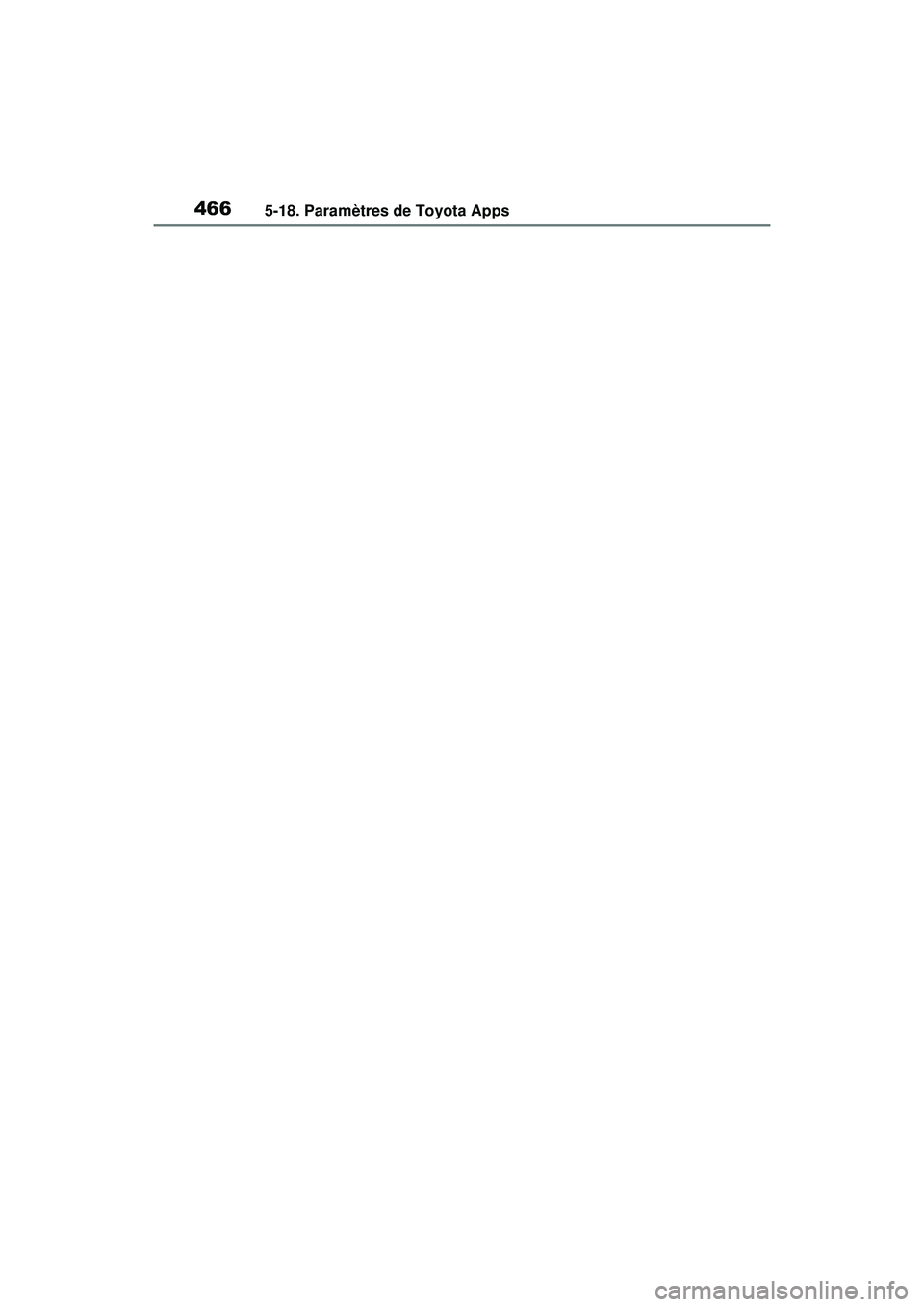
4665-18. Paramètres de Toyota Apps
COROLLA_D
Page 469 of 692
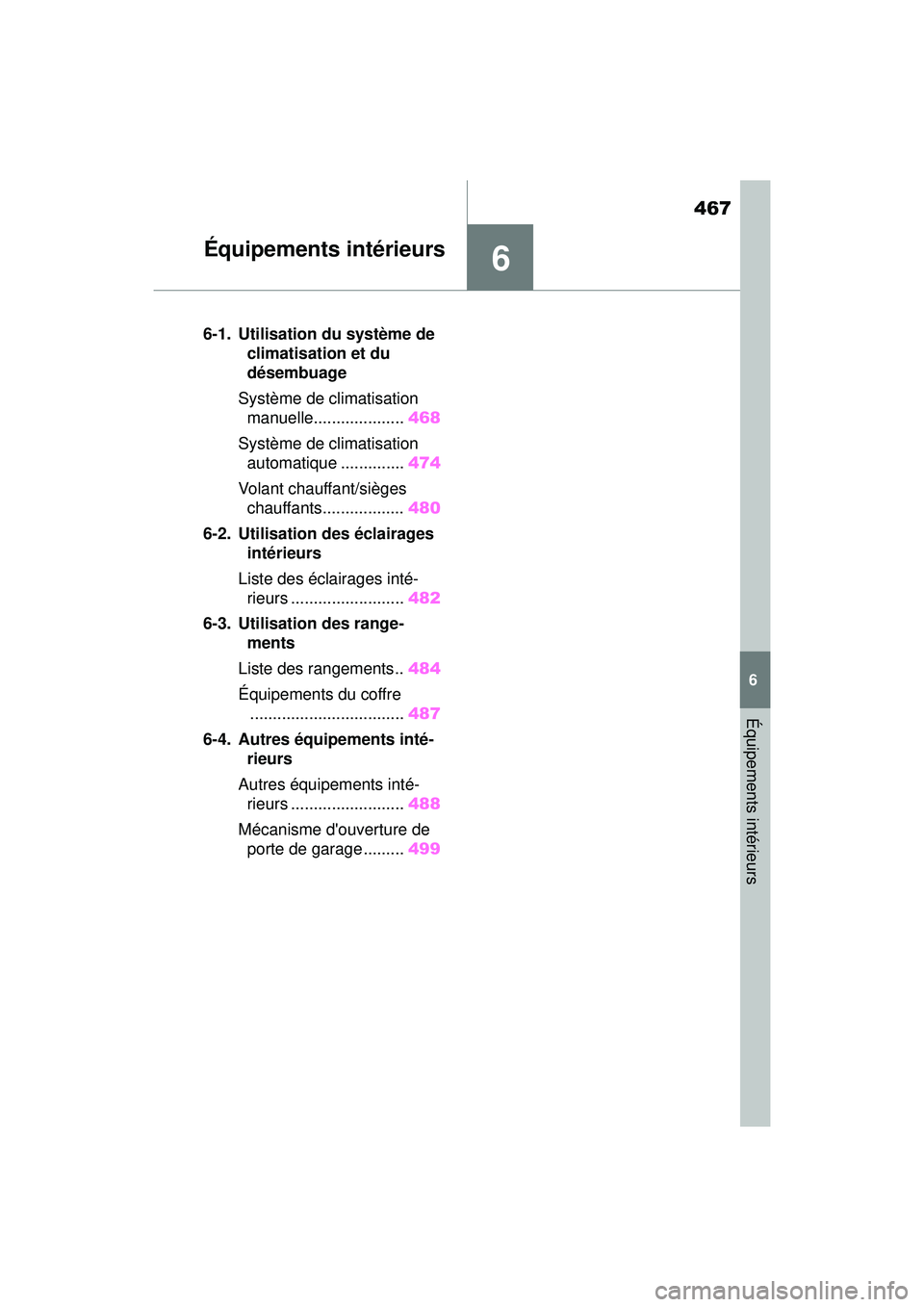
467
COROLLA_D
6
6
Équipements intérieurs
Équipements intérieurs
.6-1. Utilisation du système de climatisation et du
désembuage
Système de climatisation manuelle.................... 468
Système de climatisation automatique .............. 474
Volant chauffant/sièges chauffants.................. 480
6-2. Utilisation des éclairages intérieurs
Liste des éclairages inté- rieurs ......................... 482
6-3. Utilisation des range- ments
Liste des rangements.. 484
Équipements du coffre .................................. 487
6-4. Autres équipements inté- rieurs
Autres équipements inté- rieurs ......................... 488
Mécanisme d'ouverture de porte de garage ......... 499
Page 470 of 692
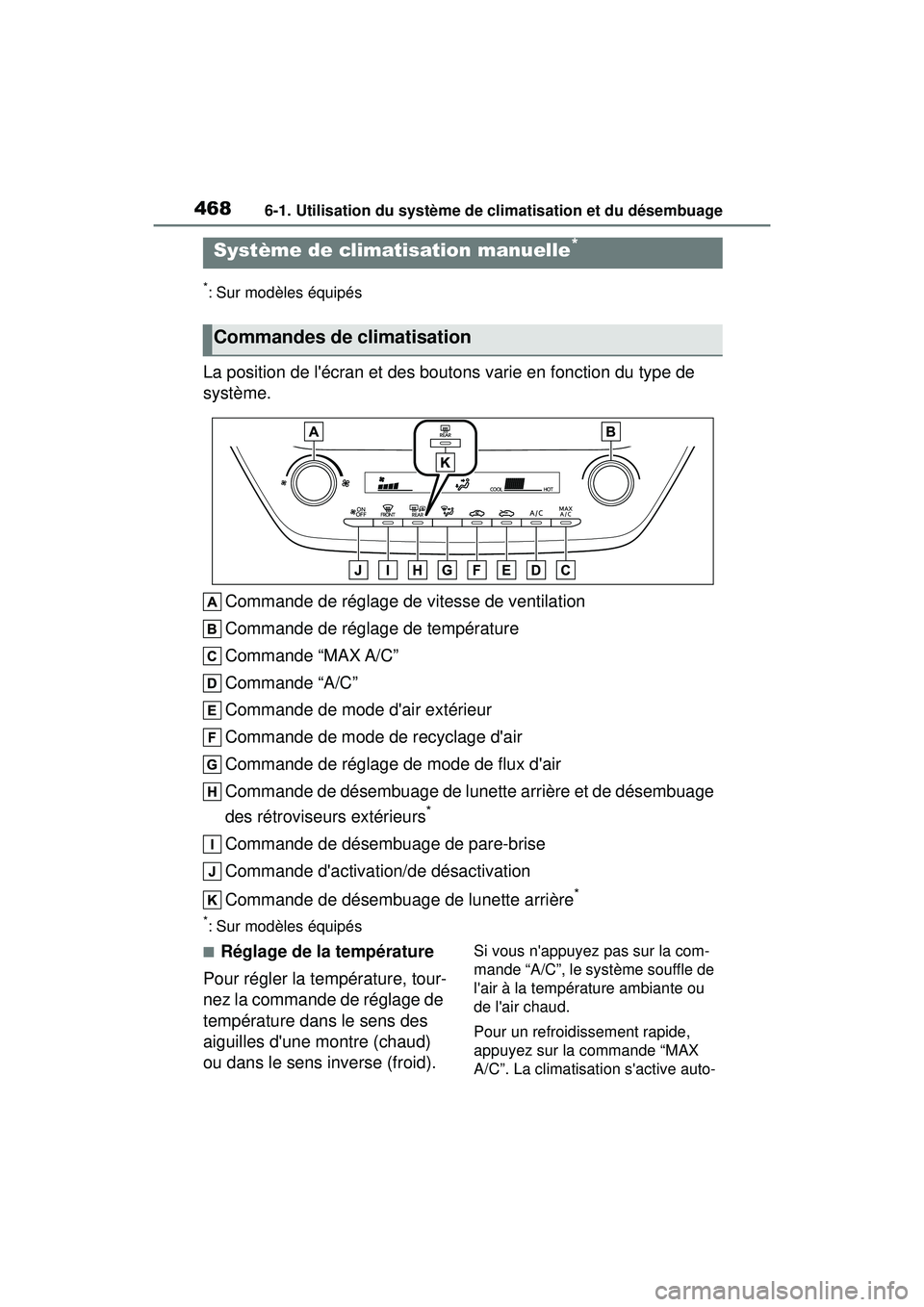
4686-1. Utilisation du système de climatisation et du désembuage
COROLLA_D
6-1.Utilisation du système de climatisation et du désembuage
*: Sur modèles équipés
La position de l'écran et des boutons varie en fonction du type de
système.Commande de réglage de vitesse de ventilation
Commande de réglage de température
Commande “MAX A/C”
Commande “A/C”
Commande de mode d'air extérieur
Commande de mode de recyclage d'air
Commande de réglage de mode de flux d'air
Commande de désembuage de lunette arrière et de désembuage
des rétroviseurs extérieurs
*
Commande de désembuage de pare-brise
Commande d'activation/de désactivation
Commande de désembuage de lunette arrière
*
*: Sur modèles équipés
■Réglage de la température
Pour régler la température, tour-
nez la commande de réglage de
température dans le sens des
aiguilles d'une montre (chaud)
ou dans le sens inverse (froid).Si vous n'appuyez pas sur la com-
mande “A/C”, le système souffle de
l'air à la température ambiante ou
de l'air chaud.
Pour un refroidissement rapide,
appuyez sur la commande “MAX
A/C”. La climatisat ion s'active auto-
Système de climatisation manuelle*
Commandes de climatisation